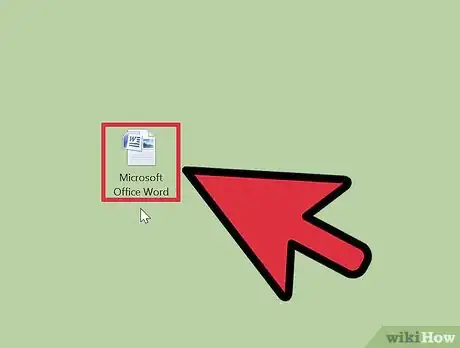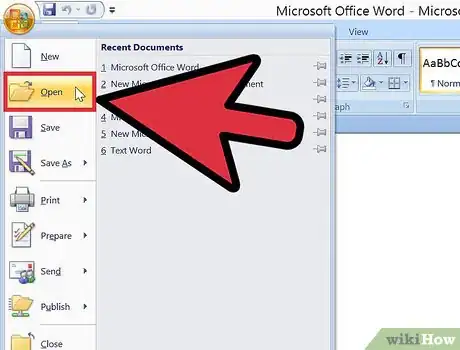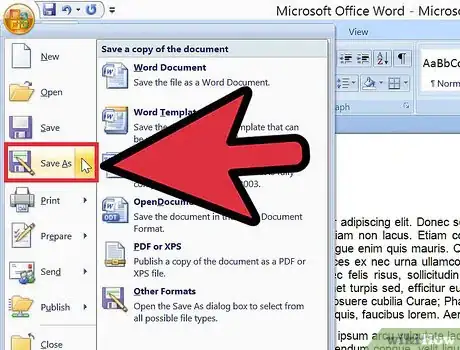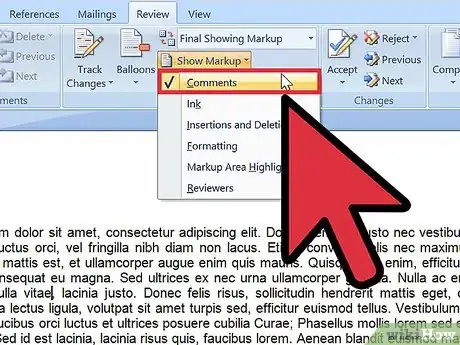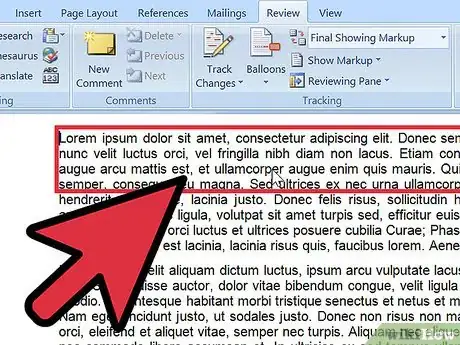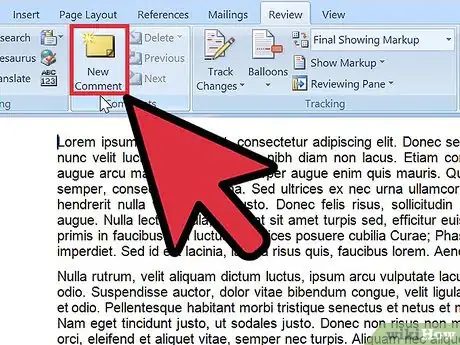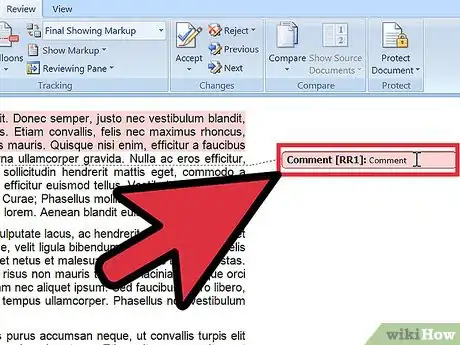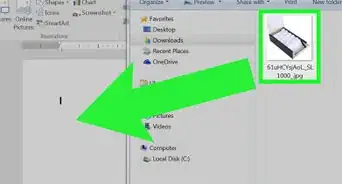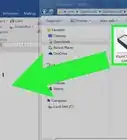wikiHow è una "wiki"; questo significa che molti dei nostri articoli sono il risultato della collaborazione di più autori. Per creare questo articolo, autori volontari hanno collaborato apportando nel tempo delle modifiche per migliorarlo.
Questo articolo è stato visualizzato 6 423 volte
Un’annotazione è una nota inserita in un documento relativamente a una parola, un passaggio o un paragrafo specifico. Potrebbe indicare un errore che va corretto, o magari un suggerimento editoriale per riformulare il testo. Le annotazioni possono anche essere utilizzate da insegnanti e professori quando rivedono i compiti degli studenti. Qualunque sia il loro utilizzo, le annotazioni possono essere aggiunte facilmente in un documento Word.
Passaggi
-
1Lancia l’applicazione Microsoft Word.
-
2Apri il documento su cui intendi lavorare.
-
3Prima di inserire le annotazioni, salva il documento come un nuovo file, assegnandogli un nome diverso.
- In questo modo preserverai il file originale.
-
4Abilita la visualizzazione dei commenti in Word.
- In Word 2003, troverai questa funzionalità nel menu “Visualizza”.
- In Word 2007 o 2010, seleziona il menu “Revisione”, clicca su “Mostra commenti” e quindi, nel menu che appare, seleziona l’opzione “Commenti”.
-
5Seleziona il testo al quale vuoi aggiungere l’annotazione cliccando e trascinando il mouse sulla parola o sulla serie di parole.
-
6Inserisci un commento.
- In Word 2003, vai nel menu “Inserisci” e seleziona “Commento”.
- In Word 2007 o 2010, clicca su “Nuovo commento” nella sezione “Commenti” del menu “Revisione”.
- Digita il tuo commento e premi il tasto ESC per chiuderlo.
- Elimina o modifica i commenti cliccandoci su e selezionando “Elimina commento” oppure modificando il testo.
-
7Finito.Pubblicità
Consigli
- Consiglia a ogni destinatario del documento di attivare la funzione “Mostra commenti”, in modo da poter vedere commenti e revisioni.
- La funzionalità “Revisioni” consente di modificare un documento rendendo visibile sia le modifiche che il testo originale. I cambi possono quindi essere rifiutati o accettati, sia da te cha da altri utenti.
- Word consente anche di inserire nel testo delle note di chiusura e delle note a piè di pagina, utilizzando la funzione “Riferimenti incrociati” nel menu “Inserisci”.
Avvertenze
- Mantieni i commenti professionali, così come dovrebbe essere qualsiasi forma di comunicazione verso studenti, colleghi, collaboratori o supervisori. Non sai mai chi può avere accesso alle revisioni del documento e ai tuoi commenti.
Cose che ti Serviranno
- Un computer
- Microsoft Word